Collaboratori: 
Ultimo aggiornamento: 21 febbraio 2024
Nota: Se l'opzione Evidenziata e Altra non è presente nella cassetta postale, è possibile che si abbia una cartella Messaggi secondari. Per altre informazioni, vedere Usare Messaggi secondari per ordinare i messaggi con priorità bassa in Outlook .
Seguire le istruzioni specifiche per la versione di Outlook in uso.
Nuovo Outlook per Windows
-
Selezionare Visualizza > Impostazioni visualizzazione.
-
In Layout > posta passare alla sezione Posta in arrivo evidenziata e selezionare Non ordinare i messaggi.
Le schede Evidenziata e Altra non verranno più visualizzate nella parte superiore della cassetta postale.
Outlook 2016
-
Selezionare la scheda Visualizza.
-
Selezionare Mostra Posta in arrivo evidenziata.
Le schede Evidenziata e Altra non verranno più visualizzate nella parte superiore della cassetta postale.

Nota: Se il pulsante non è presente, la versione di Outlook in uso potrebbe non includere questa funzionalità. Le nuove funzionalità spesso vengono rilasciate prima ai partecipanti al programma Office Insider. Successivamente vengono rilasciate tramite gli aggiornamenti delle applicazioni di Office. Per verificare se sono disponibili aggiornamenti, selezionare File > Account > Opzioni di aggiornamento > Aggiorna adesso.
Outlook sul Web e Outlook.com
Nota: Se le istruzioni non corrispondono a quanto visualizzato, è possibile che si stia usando una versione di Outlook sul Web precedente. Provare Istruzioni per la versione classica di Outlook sul Web.
-
Nella parte superiore della pagina selezionare Impostazioni

-
In Layout > posta passare alla sezione Posta in arrivo evidenziata e selezionare Non ordinare i messaggi.
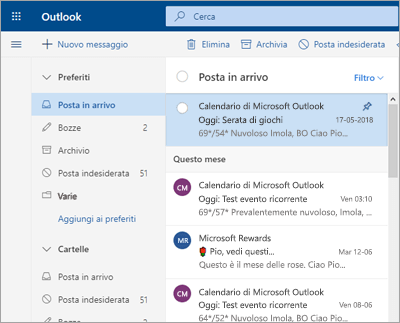
Istruzioni per la versione classica di
-
Selezionare Impostazioni

-
In Quando si ricevono messaggi di posta elettronica selezionare Non ordinare i messaggi.
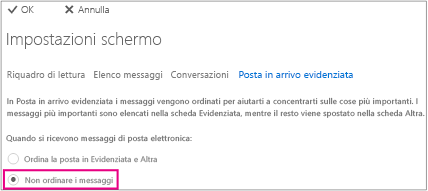
-
Fare clic su OK.
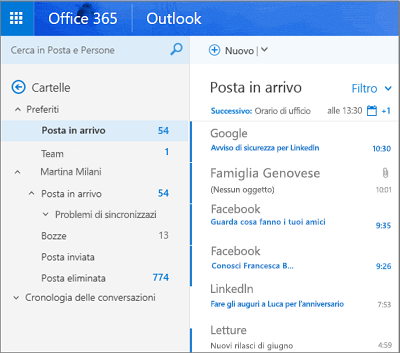
Nota: Se questa opzione non è presente, la versione di Outlook in uso potrebbe non includere questa funzionalità. Le nuove funzionalità spesso vengono rilasciate prima ai partecipanti al programma Office Insider. Successivamente vengono rilasciate tramite gli aggiornamenti delle applicazioni di Office.
Outlook per Mac (legacy)
-
Nella scheda Organizza selezionare Posta in arrivo evidenziata.
Le schede Evidenziata e Altra non verranno più visualizzate nella parte superiore della cassetta postale.
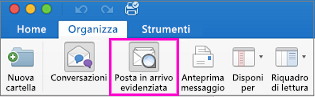
Nota: Se il pulsante non è presente, la versione di Outlook in uso potrebbe non includere questa funzionalità. Le nuove funzionalità spesso vengono rilasciate prima ai partecipanti al programma Office Insider. Successivamente vengono rilasciate tramite gli aggiornamenti delle applicazioni di Office. È sempre possibile verificare se sono disponibili aggiornamenti selezionando ? > Controlla aggiornamenti.
Il nuovo Outlook per Mac
-
Nella barra dei menu Apple selezionare Visualizza.
-
Selezionare Attiva Posta in arrivo evidenziata per deselezionarla.
Posta per Windows 10
-
Scegliere

-
Usare il dispositivo di scorrimento di Ordina i messaggi in Evidenziata e Altra per disattivare Posta in arrivo evidenziata.
Le schede Evidenziata e Altra non verranno più visualizzate nella parte superiore della posta in arrivo.
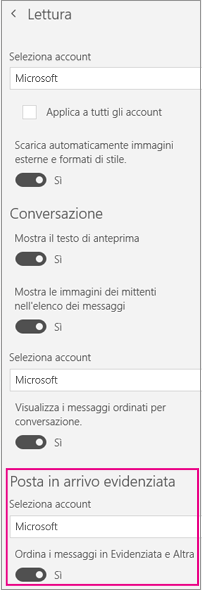
Nota: Se il dispositivo di scorrimento non è presente, la versione di Outlook in uso potrebbe non includere questa funzionalità. Le nuove funzionalità spesso vengono rilasciate prima ai partecipanti al programma Office Insider. Successivamente vengono rilasciate tramite gli aggiornamenti delle applicazioni di Office.
Outlook Mobile
-
Scorri rapidamente da a sinistra o tocca l'icona dell'utente per visualizzare il menu, quindi seleziona Impostazioni

-
Scorrere fino alla sezione Posta , deselezionare Posta in arrivo evidenziata.










